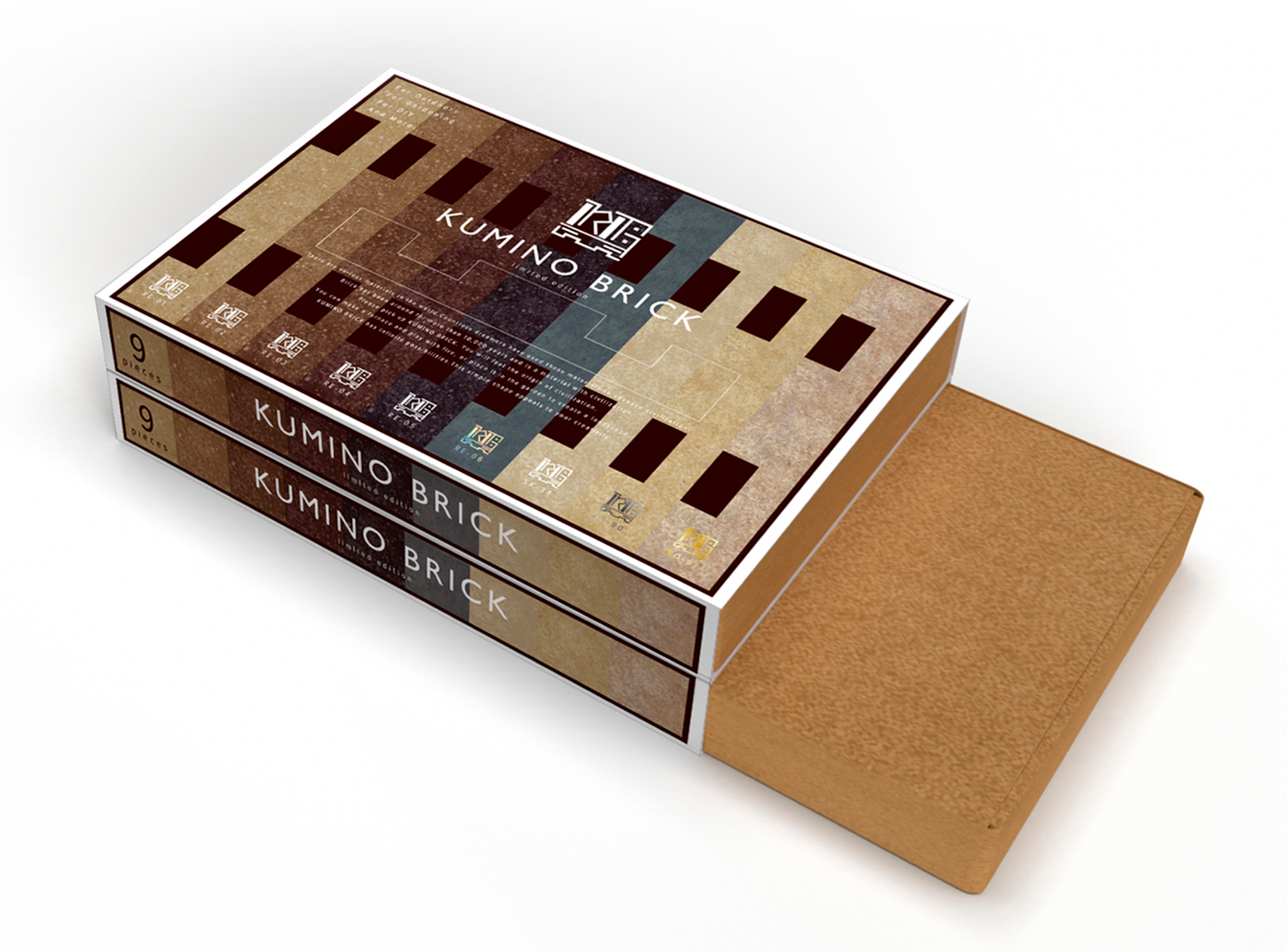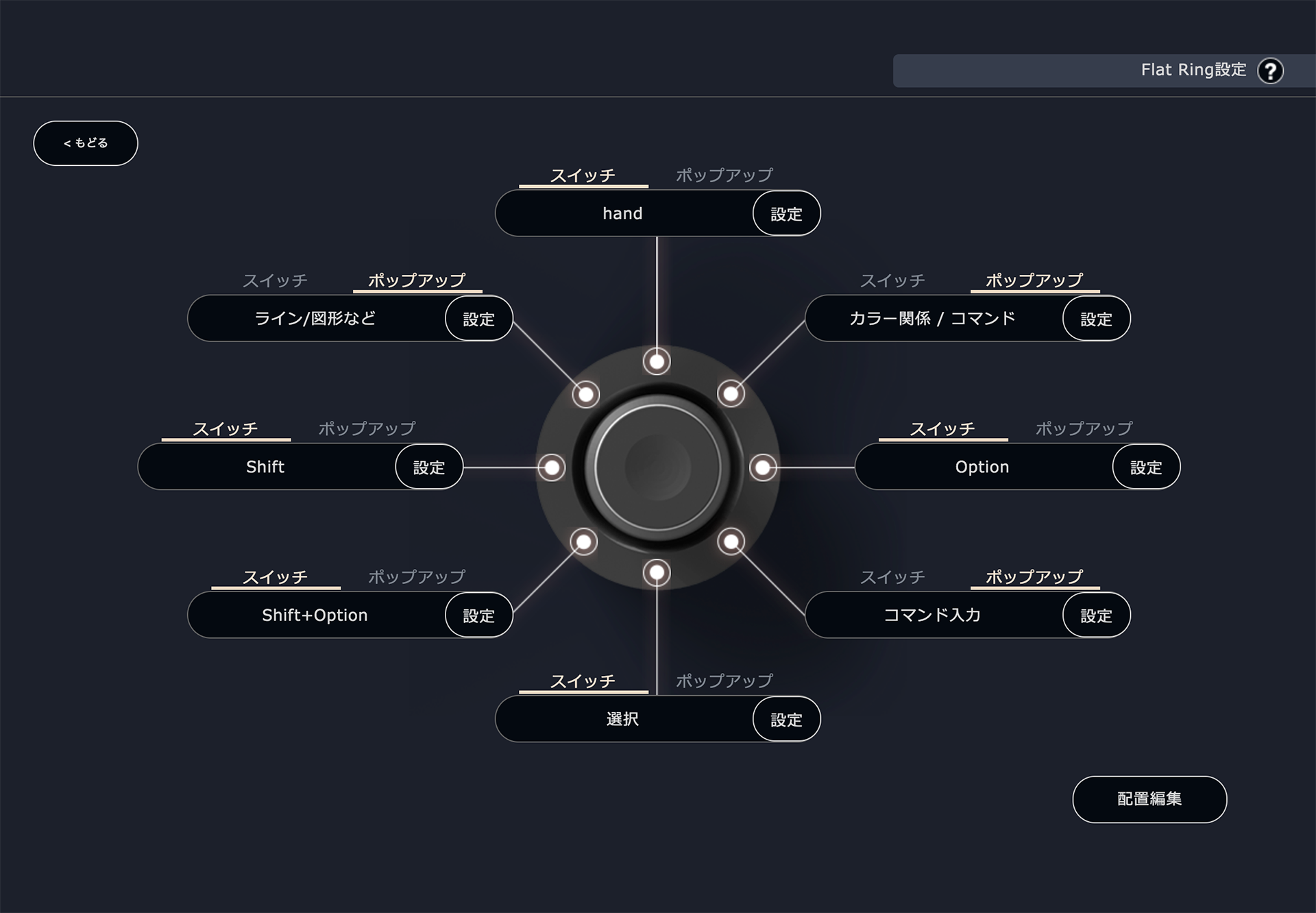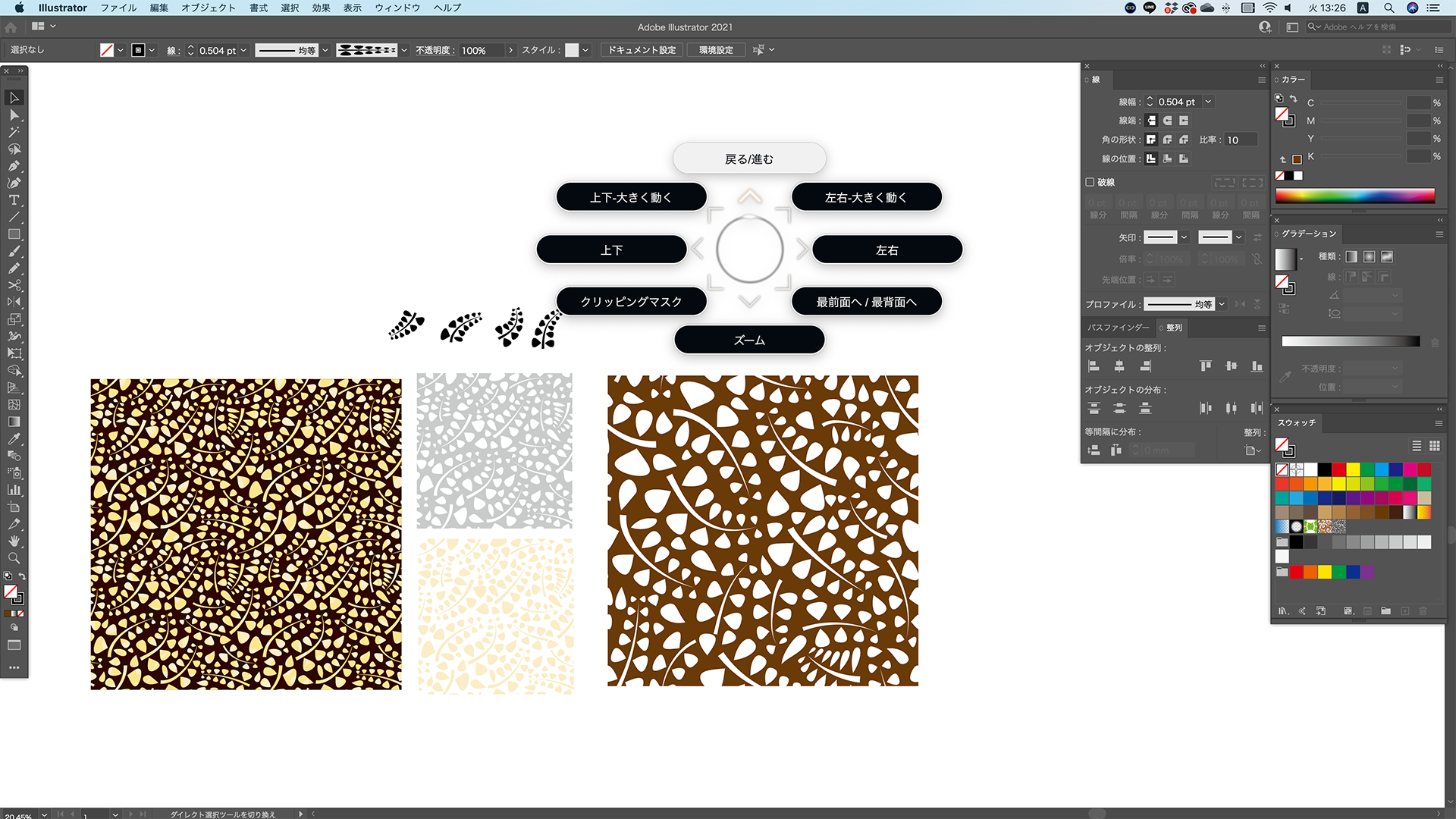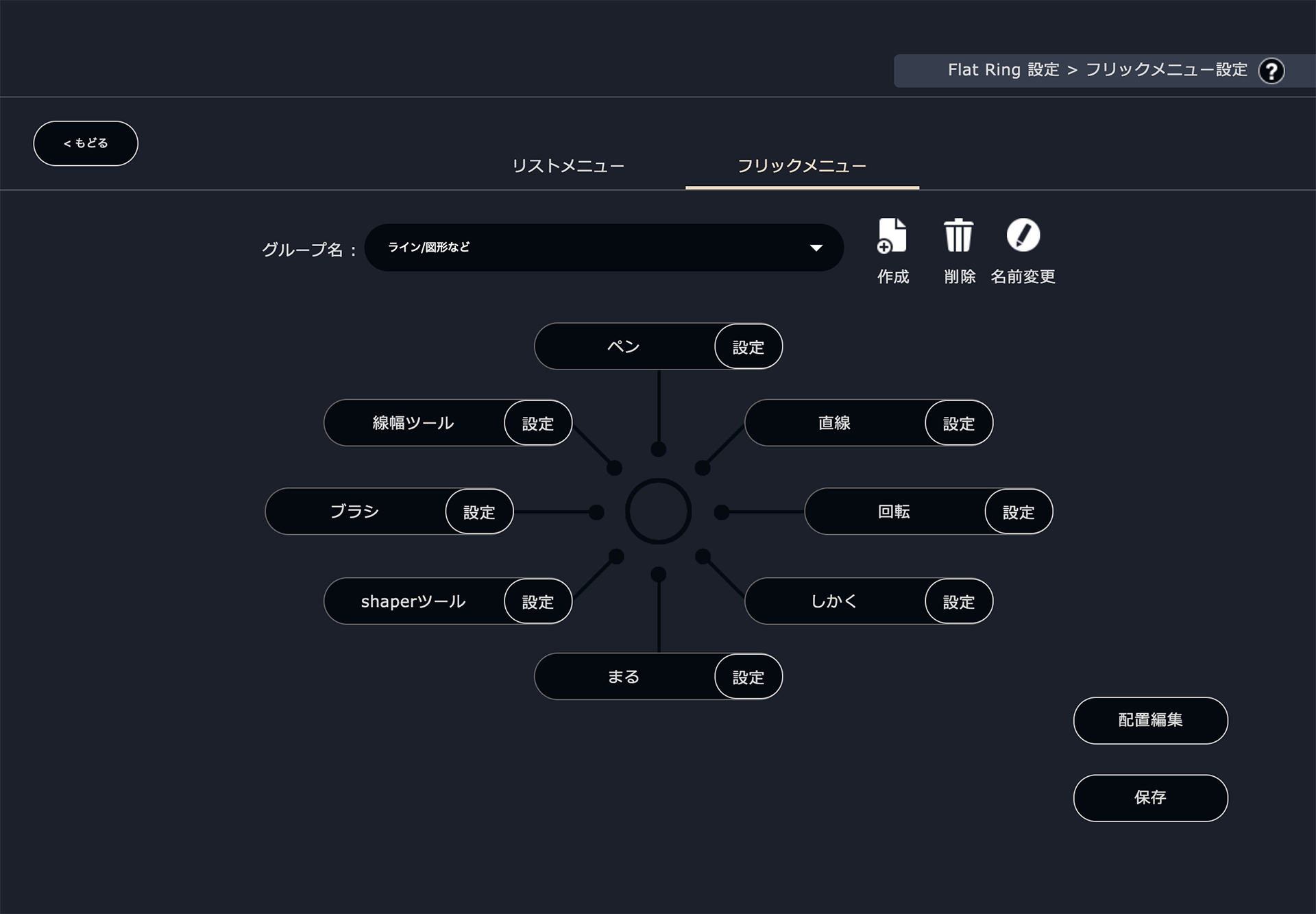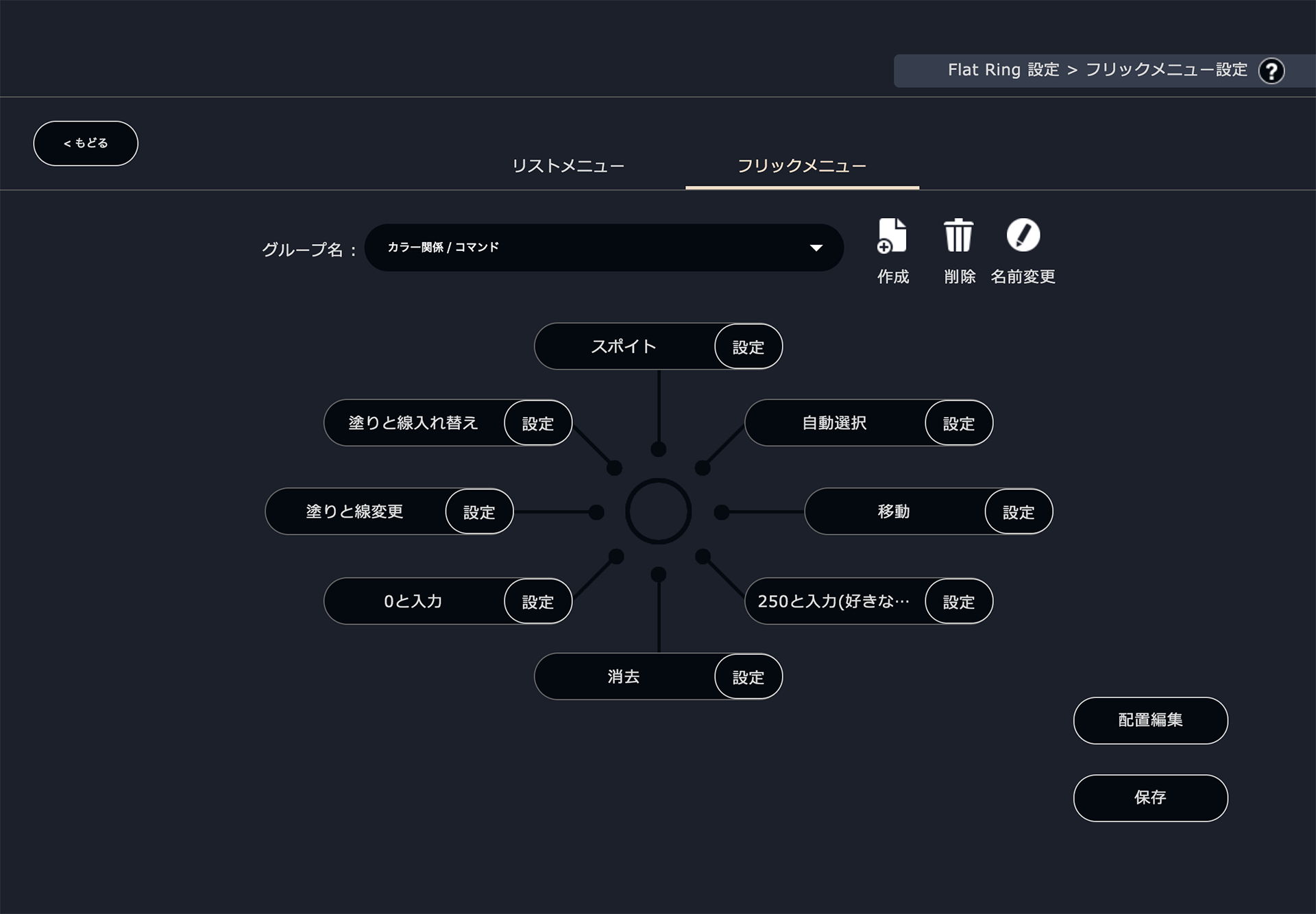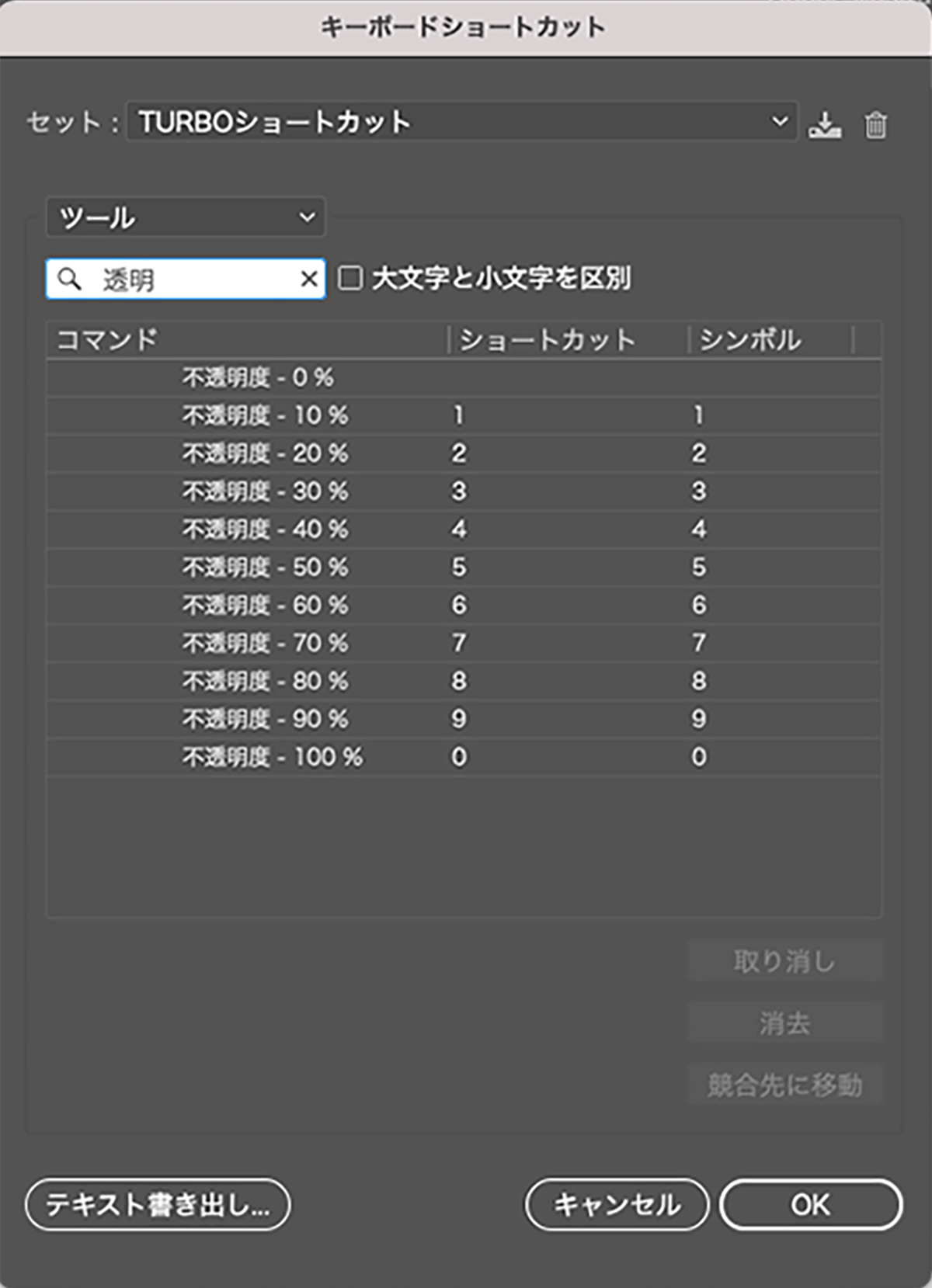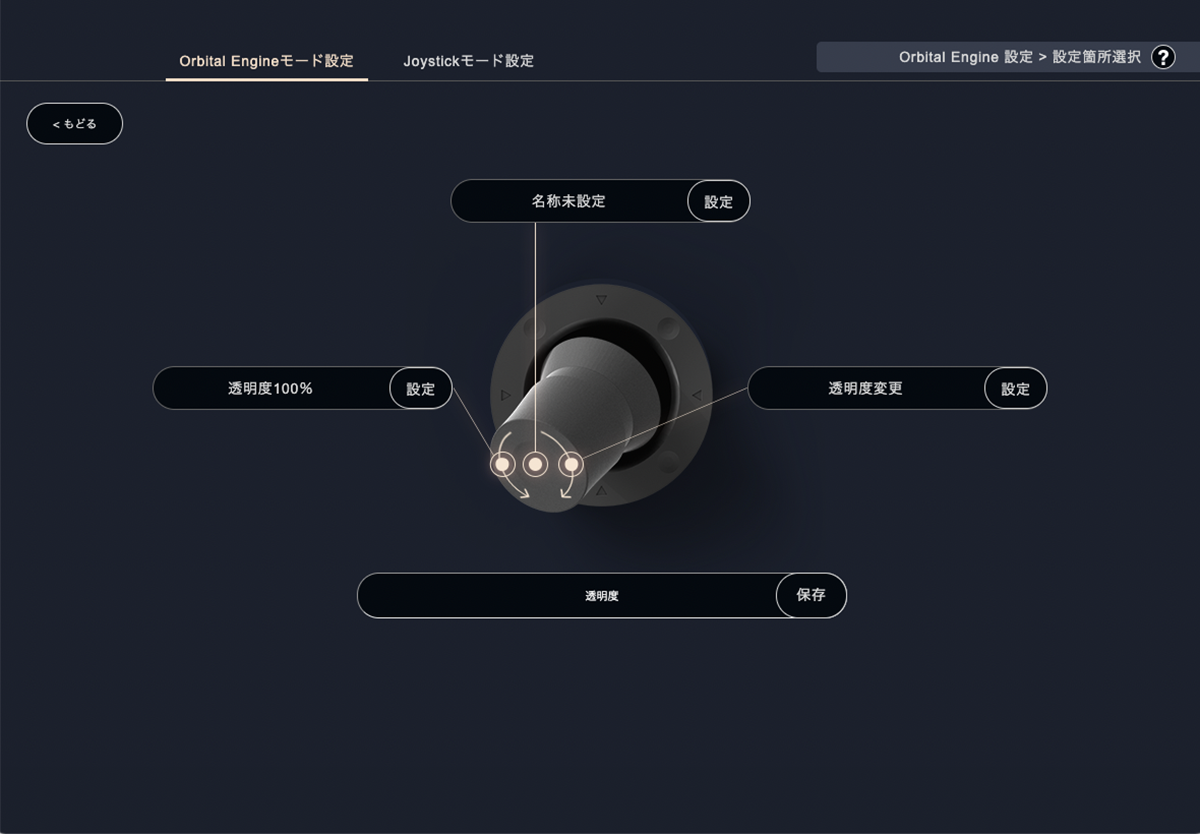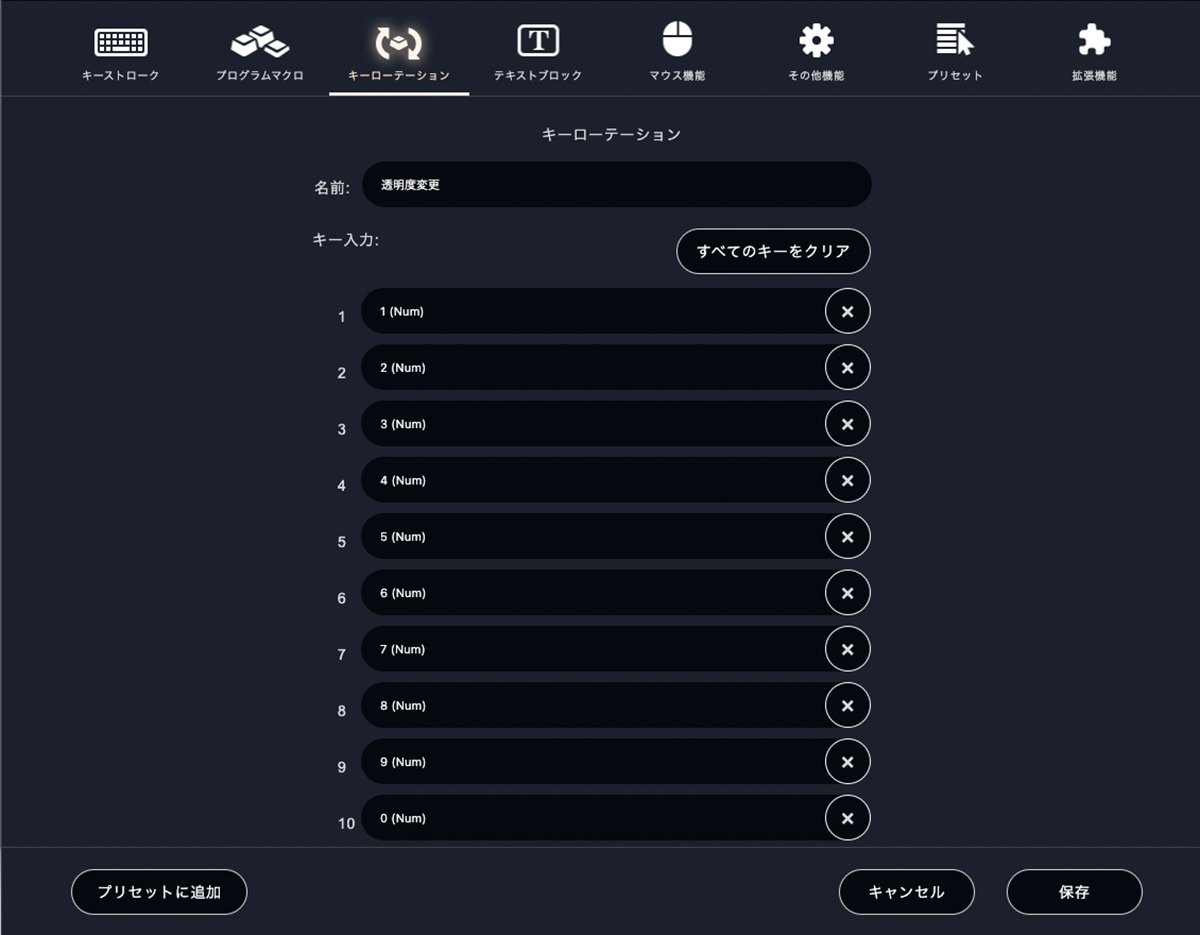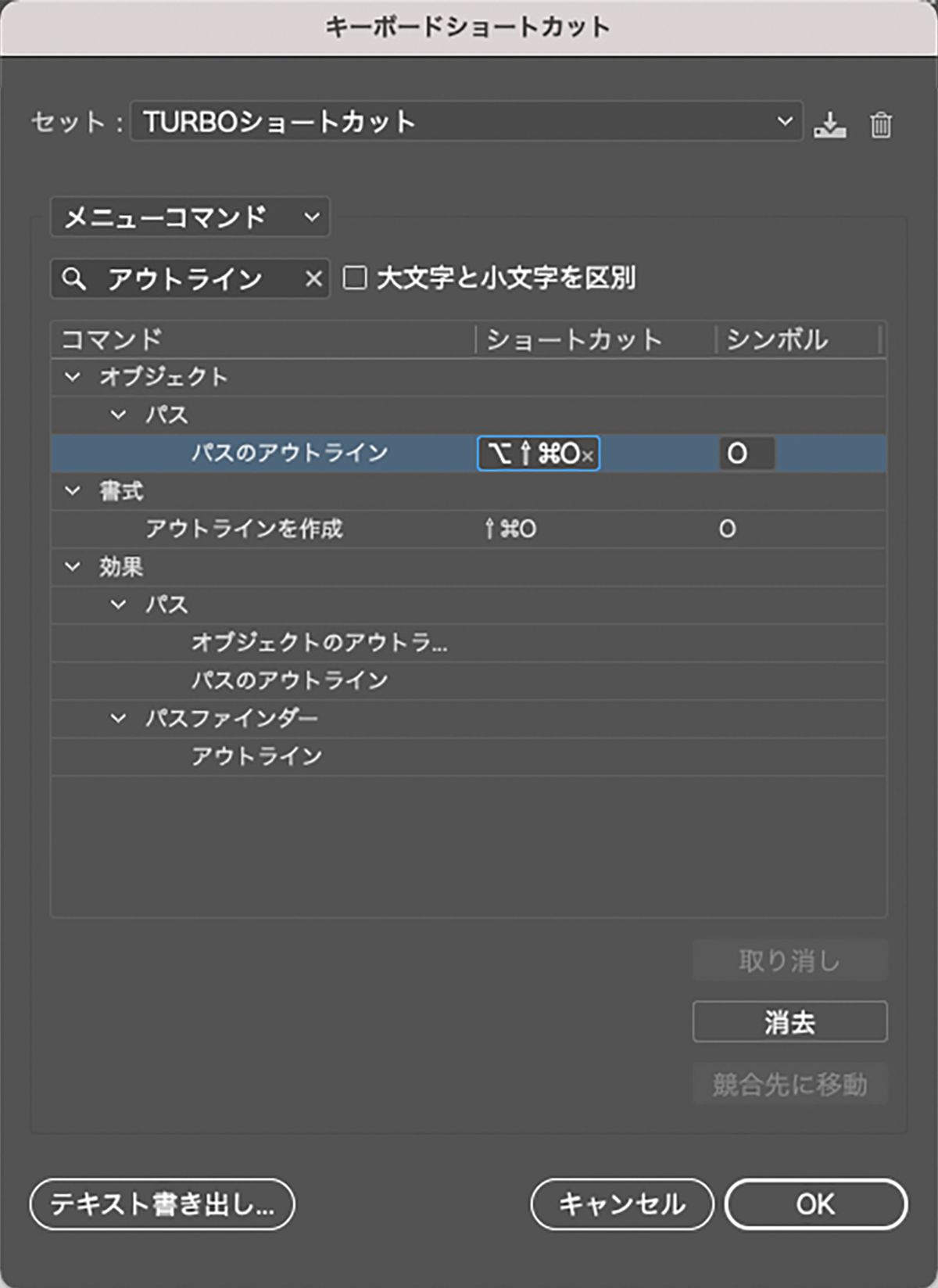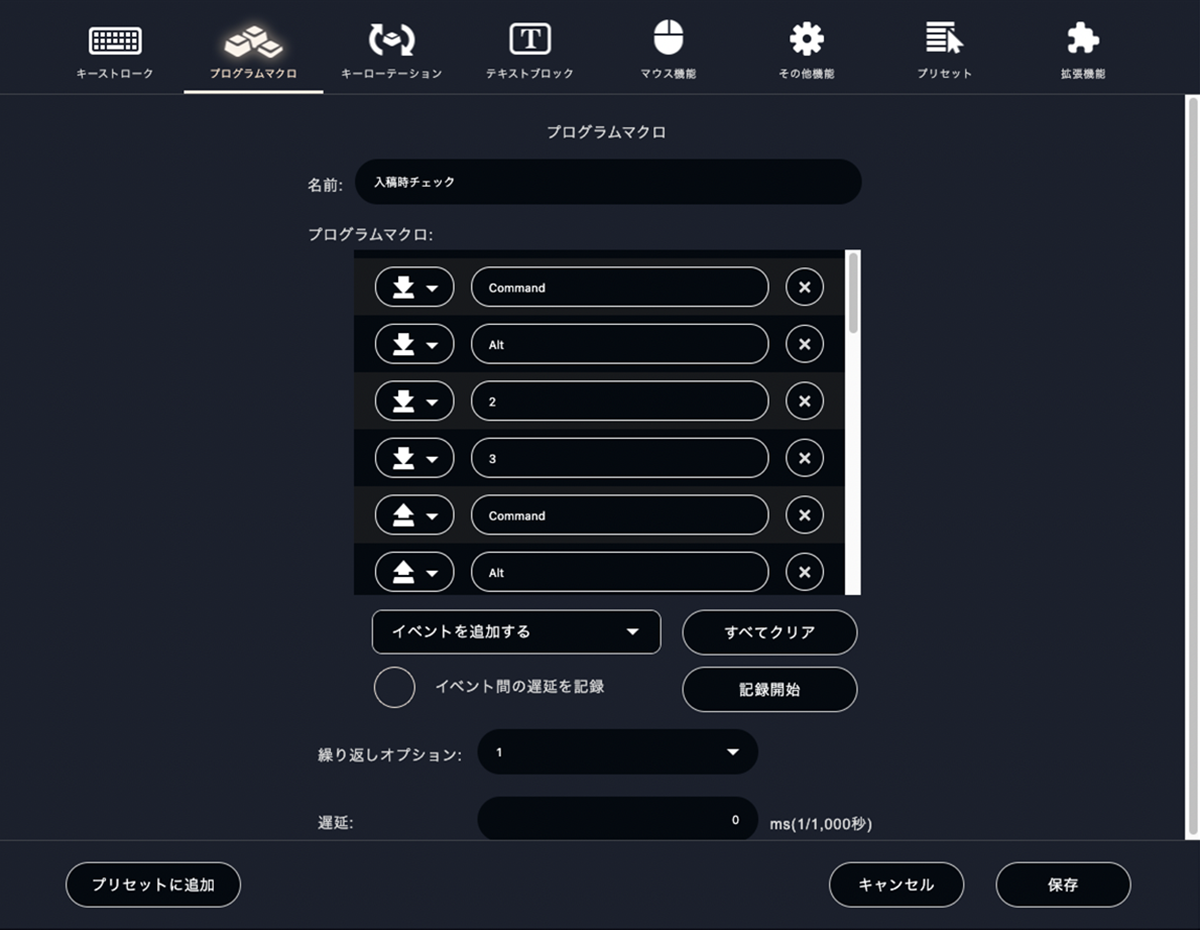【 デザイナー : TURBO 】ダイヤルを駆使して、細かい箇所から大まかな箇所の調整も直感的に操作が可能!

2019年まで商社にて空間演出 / グラフィック / デジタルサイネージを軸としたプランニングデザイン&ディレクション業務を行う。並行してパターンデザイナーとしても活動。
2020年よりTURBO DESIGN始動。
デザイン業務はもちろん、専門学校でファッションを専攻する学生の方を中心にAdobe IllustratorやAdobe Photoshopの活用方法を教えたり、大阪のクリエイターと企業をつなぐ施設のクリエイティブコーディネータやAdobeが立ち上げたAdobe Creative Residency Community Fundにも選出されました。
Twitter:TURBO
デザイナー/ディレクター/パターンデザイナーとして大阪を拠点に活動しています。
グラフィックから商品、空間演出まで幅広く対応しています。
基本Adobe IllustratorとAdobe Photoshopの使用をメインとし
その他、shade. Adobe Dimension. Adobe After Effectsなども活用しています。
2020年はパターン柄からデザインすることが多く、
・Adobe 2021カレンダー
・Epson カラーペーパー
・うまい棒グッズ
・うまい棒SHOP 壁面グラフィック
・MASK WEAR TOKYO
などに関わらせていただきました。
それ以外にも KUMINO BRICK や 現場猫カードゲーム など、商品のパッケージやその周辺のデザインにも関わることも多かったです。
Adobe カレンダーは頂いたテーマの中で割と自由に作らせていただきました。
カレンダーになったのはもちろんですが、無限に続くパターン柄の展開性を活かして、クッションやストールも作ってみたりいろいろと楽しめました。
KUMINO BRICKは気軽に組め、 遊べるレンガとして商品自体がとても面白く、個人的にも非常に注目しています。キャンプ好きは要チェックです。
どれもそうなのですが、デジタル上で作るものでも商品化して現実世界に誕生する瞬間がとても好きで、その部分はこだわって大事にしていきたいところです。
おおまかな流れとしましては
ヒアリング→見積もり→ラフ→デザイン→内容により調整→入稿→完成
といった流れが多いですね。
気をつけている点は、ヒアリング段階で問題点や要望などを聞かせてもらうのはもちろんですが、予算感が聞けるとその後が進行しやすいし、予算に合わせた提案もしやすくなるので、はじめに教えてもらうように心がけています。
あとは面白そうと思ったものや良い方向につながりそうなことが思いついたら、プラスで提案してみたりもします。
依頼されて制作する、というだけでなく、一緒に作り上げる意識が依頼主と共有できれば、確実により良くなっていくと信じています。
・企業に関わる
・ブランドに関わる
・地域に関わる
・商品に関わる
このあたりを意識してチャレンジしていきたいです。
現在もいくつかの企業様に関わらせていただいていますが、様々なツールを活用してもっと効率化できるとろがあるのでは?と感じることが非常に多いです。
デザイン業務だけに関わるだけではなく効率化できる部分は効率化し、本当に大切な部分に時間をかけて注力できる環境を共に築き上げていければと思っています。
あとは、ロゴと同じように一つの企業に一つのパターン柄があったらいろいろ展開できて面白いのになぁ、と。
ぜひ取り入れてほしいなと思っています。
PC:
自宅用ではiMac (Retina 4K, 21.5-inch, 2017)、
外出や打ち合わせ時などはMacBook Pro (13-inch, 2019, Two Thunderbolt 3 ports)、
簡易的なイラストやパターン素材制作時にはiPad proを使用しています。
自宅用にM1 mac miniを購入予定 です。
マウス:
エレコム マウス ブラック M-XGL10DBBKを使用しています。
「初めて使用した時」
絶対キーボード操作の方が早い!と思いました。
しかしながら最初にソフトのショートカットを覚えていく感覚ととても似ていて、使っていくうちにどんどん便利だと感じるようになりました。
「使い込んだ時」
自分で好きなコマンドやショートカットを割り当てられるのは大変便利!
作業の途中でもショートカットを更新してすぐに使えたり、自分流にカスタマイズできるのは嬉しいです。
今回はWeb上で提供できるようデフォルトのショートカット設定 / コマンドを割り当てています。
ペンやブラシなどの線のツール / 図形の部分/カラーの部分 / コマンドなどはある程度グループ分けして、工程に合わせて使いやすいように組み立てました。
細かい移動の時、グリグリで動かして移動させ調整するのはとても便利でした。
いつもは矢印を何度も押したりマウスで移動させたりしていましたが、回し方の加減で細かい調整も大まかな調整も可能なところが良いですね。
あとはスケールの拡大縮小も一旦引いて確認し、拡大して調整する時などとても便利でした。
複製する時にコピー&前面へペーストを多用するのですが、それもコマンドですぐできるのはかなり良かったです。
今回は普段作っているパターン柄作成用に設定を組みました。
ブラシやペン、四角丸などのライン & 図形のグループ
色のグループ
コマンドのグループ
と割り当てて組んでみました。
あとはグリグリする部分は移動やズームなどに割り当てています。
どのソフトでもそうだと思いますが、効率よく作業するためにまずショートカットを覚えていきます。
その後、より高い効率を求めて独自のショートカットやアクションなどを組み込んでいくかと思います。
この段階になった方々がOrbital2を組み合わせるとかなり作業効率化できると思います。
個人的には中級者以降の方にはかなりオススメのツールだと感じました。
【 Update! 】
設定したオリジナルのショートカットとOrbital2のコマンドを組み合わせ
■ 不透明度の変更
「キーボードショートカット」にて、「不透明度」を検索し、10%刻みでそれぞれショートカットに数字を設定します。
Orbital Engine設定の任意の方向の左回転に「透明度100%」、右回転に「透明度変更」を設定します。
左回転の「透明度100%」には100%に戻すショートカットキーを割り当て、右回転の「透明度変更」には先ほどAdobe Illustratorの「キーボードショートカット」に設定した数字をキーローテーションに割り当てます。 これにより、右に1目盛りずつダイアルを回すことで不透明度を10%ずつ変更していくことが可能になります。
■ パスのアウトラインの自動化
「キーボードショートカット」にて、「アウトライン」を検索し、「パスのアウトライン」のショートカットに任意のキーを設定します。(今回はAlt + Shift + Command + Oを入力しています。)
入稿時のチェックとして、プログラムマクロで一連の作業を設定していきます。動作としては、「ロック解除/隠すを解除」→「全選択」→「パスのアウトライン」→「アウトライン」になります。この作業を自動化することにより、入稿時の作業を瞬時に完了することができます。
上記、ショートカットを含んだプロファイルも配布しておりますので、ぜひ活用してみてください。
今回はパターン作成時用にデフォルトのショートカット設定と組み合わせて作ってみましたが、普段の仕事などで単一作業や毎回行なっているチェックなどは、自身の設定したオリジナルのショートカットとOrbital2のコマンドを組み合わせるとかなり効率良く進行できるなと感じました。
私は今回使用したAdobe Illustratorだけでもパターンを制作する時、デザインをする時、指示書きや資料作成をする時など、場合に応じてそれぞれで全く違った使い方をしているのですが、一つのソフトだけでもプロファイルを複数設定しすぐに切り替えもできるので、使い込んでいくうちにどんどん便利に、自分流にカスタマイズしていけるツールだなと感じました。
作業の効率化を図る上でもかなり便利になりますね。
また、Orbital2のWeb上にアップされているいろんなクリエイターさんのプロファイルを自分の手元に共有できて、それぞれの使い方/登録の仕方を知れるのも面白いですね。
▼ TURBOさんのオリジナルプロファイル
「Adobe Illutrator」にて、お使いいただけるプロファイルをご提供していただきました!
Macをお使いの方は
こちら
※クリエイターの方からいただいたプロファイルのみを配布しているため、OSやキーボード配列によってはプロファイル配布がないものもあります。
ご了承ください。